時間:2017-07-17 來源:互聯網 瀏覽量:
許多用戶在使用電腦的時候,時常會出現win7係統沒聲音的現象,那麼win7係統電腦沒有聲音到底是什麼原因呢?該如何解決呢?微軟官方win7係統沒有聲音的幾種解決辦法分享給大家。大家請來看看下麵的介紹吧。
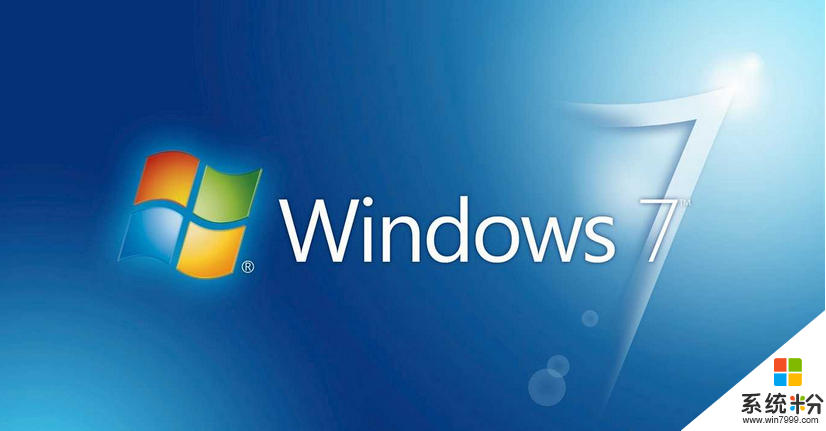
具體步驟:
1、檢查電腦主板上啟用聲音的跳線。為了擴展外置聲卡的需要,通常一些主板上都會設置一個用於啟用或禁用主板內置聲卡的跳線。尤其對於新組裝的計算機而言,及 有可能由於安裝了外置聲卡而導致與板載聲卡產生衝突,進而造成電腦沒有聲音。解決的辦法是禁用板載聲卡。如果沒有外置聲卡,隻有板載聲卡,則需要通過設置 跳線來啟用板載聲卡;
2、檢查是否正確安裝聲卡驅動程序。 右擊“我的電腦”-“屬性”,在出現的窗口中選擇“設備管理器”,展開“聲音、視頻和遊戲控製器”,查看裏麵的設備驅動程序是否正確安裝,如果有黃色的感歎號,則說明驅動程序未能正確安裝。此時需要更新安裝最新聲卡驅動程序;
3、聲卡驅動程序的安裝方法:在含有黃色感歎號的聲卡設備上右擊,從彈出的菜單中選擇“更新驅動程序軟件”,選擇“瀏覽計算機以查找驅動程序”,在下一步中選擇驅動程序的確定位置或“從計算機的驅動程序列表中選擇”來完成聲卡驅動程序的安裝;
4、測試硬件是否工作正常。打開“控製麵板”,依次點擊“硬件和聲 音”-“管理音頻設備”,在彈出的窗口中選擇“播放”選項卡,在“揚聲器”上右擊,從彈出的菜單中選擇“測試”,如果聲卡正常的話,應該能聽到測試音。如果沒有發現“揚聲器”圖標,則說明聲卡驅動未能正常安裝或聲卡硬件本身存在故障,此時應重新安裝聲卡驅動程序或更換硬件設備;
5、在聲卡驅動程序正確安裝的情況下,打開“控製麵板”→“所有控製麵板項”,點擊“聲音”,打開“聲音”窗口。切換至“播放”選項卡,在“揚聲器”上右擊,從打開的菜單中選擇”屬性“;
6、在打開的”揚聲器 屬性”窗口中,切換至“ 級別”選項卡,確保“Realtek HD Audio output”中的“聲音”按鈕沒有被禁用。然後再測試電腦是否有聲音。
好啦!以上就是中關村win7係統沒有聲音的幾種解決辦法了,按照上訴步驟操作,相信一點有一種方法可以解決你的問題的。